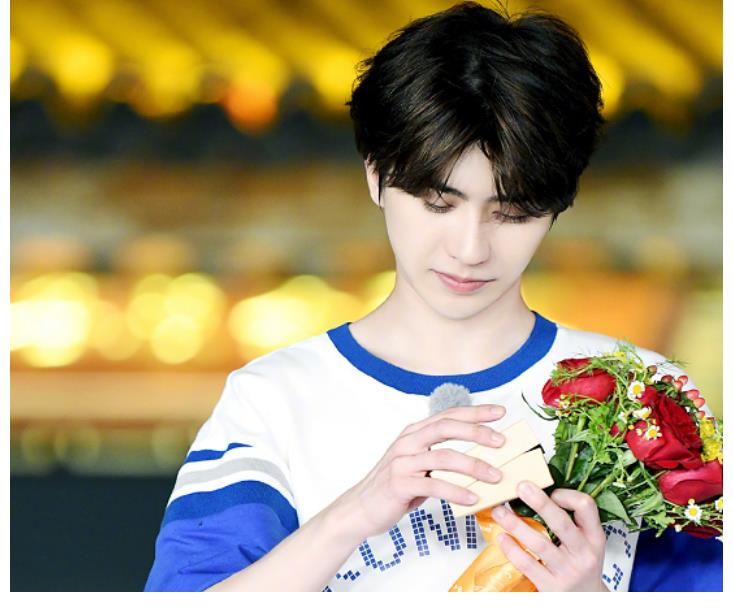【word文档内容怎么折叠】

文章插图
我们编辑文档内容的时候 , 有时候可能需要把部分内容隐藏起来 , 查看的时候在展开 。这样不仅可以使文档内容美观 , 同时也方便浏览 。那么 , word文档内容怎么折叠呢 , 今天就一起聊聊 。
打开word文档 , 进入到操作界面 , 选中文档内容的标题即可 。
选中内容后 , 然后设置为标题 , 直接点击红色箭头处的【标题一】即可 。设置为标题的内容是不会折叠的 。
选中所要折叠的内容 , 然后点击鼠标右键 , 在弹出的对话框选择【展开/折叠】
选择【展开/折叠】左边弹出对话框 , 然后选择【折叠标题】 , 然后内容就成功被折叠了 。
点击红色箭头处的小三角标志 , 然后内容会展开 , 在点击内容则被折叠 。如果折叠内容较多 , 可以点击鼠标右键 , 选择【展开/折叠】弹出的对话框选择【展开所有标题】 。
折叠内容了 , 有时候需要我们取消这些 , 让文档内容全部显示 , 选中折叠内容的标题 , 然后选择文档红色箭头处的【正文】 , 这时候内容就全部显示 , 而且取消了折叠功能 。
推荐阅读
- word所有工具栏菜单栏全没了
- 文档怎么打印到一张a4纸
- 文档属性摘要怎么设置
- 文档打印怎么调整为一页
- 平凡的世界内容概括
- 金山文档在手机上怎么使用
- 高中教师资格证考试内容与科目
- 微信弹出消息不显示内容
- 微信怎么设置发现页显示内容
- 问卷星怎么导出到word